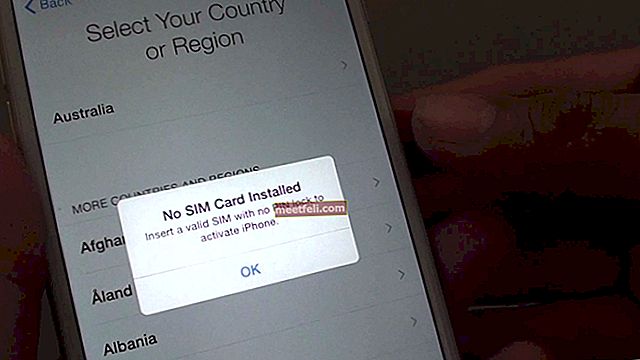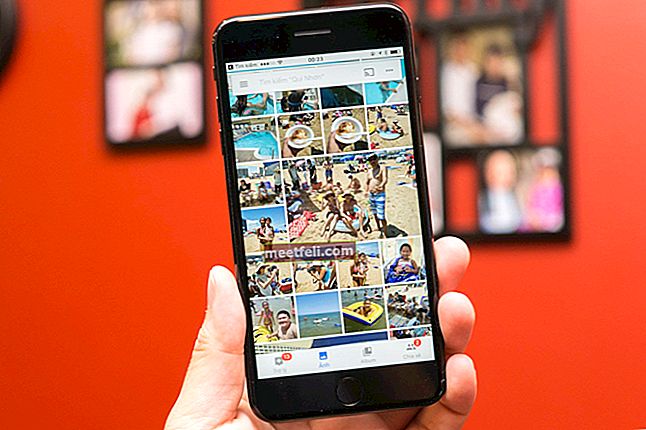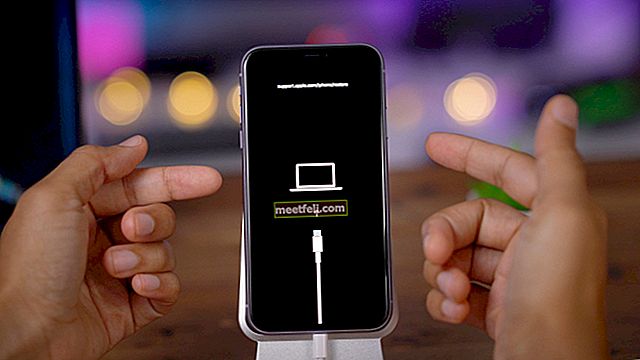Galaxy S7 Edge, безсумнівно, чудовий пристрій для володіння, але якщо будь-яка з його функцій перестане працювати, досвід користування телефоном буде не таким приємним. Сповіщення дуже важливі, і одна з проблем, яка може з’явитися, пов’язана із звуками сповіщень. Деякі користувачі повідомили, що звуки сповіщень не працюють на їх Samsung Galaxy S7 Edge.
Якщо ви зіткнулися з повідомленням Samsung Galaxy S7 Edge про те, що звуки не працюють, не потрібно панікувати, тому що це відбувається через деякі раптові зміни в меню налаштувань, і ви можете легко виправити це, пройшовши кілька простих кроків.
Дивіться також: Як вимкнути S Voice на Samsung Galaxy S7 і S7 Edge
Способи виправлення звуку сповіщень Galaxy S7 Edge:
Спосіб 1. Перезавантажте пристрій
Це перший крок, який слід виконати, щоб вирішити проблему зі звуками сповіщень Galaxy S7 Edge. Це дуже маленький крок, але у багатьох випадках він може спрацювати як шарм. Щоб примусово перезапустити або перезавантажити, вам просто потрібно довго натискати кнопку живлення та зменшення гучності протягом 9-10 секунд, поки телефон не завібрує, не вимкнеться і не почнеться перезавантаження. Це воно. Тепер перевірте, чи працює звук сповіщення.
Спосіб 2: Змініть звук сповіщення
Іноді перезавантаження може не виявитися корисним для вас, але просто зміна звуків сповіщень може спрацювати. Отже, ви можете спробувати, якщо це може виправити повідомлення про те, що сповіщення Galaxy S7 Edge не працюють для вас. Щоб змінити звук сповіщення:
- На головному екрані натисніть Програми
- Потім натисніть на налаштування та виберіть Звуки та вібрація
- Прокрутіть униз, щоб дізнатися про звук сповіщення про опцію
- Тут натисніть на звук сповіщення за замовчуванням, а потім виберіть бажаний звук сповіщення, який потрібно встановити.
Спосіб 3: Переконайтеся, що функція безшумного звуку або вібрації не ввімкнена
Якщо ви спробували ці два кроки, але ситуація однакова, то наступне, що потрібно спробувати, це перевірити, чи увімкнено функцію безшумного звуку або вібрації на вашому пристрої. Щоб перевірити це:
- Спочатку натисніть кнопку гучності, розташовану збоку від пристрою, щоб відрегулювати звук
- Далі зменшуйте гучність, поки на екрані не з’явиться піктограма вібрації. Це активує режим вібрації, а піктограма з’явиться на панелі сповіщень.
- Подібним чином продовжуйте зменшувати гучність, доки на панелі сповіщень не з’явиться піктограма без звуку, яка говорить, що ваш пристрій перебуває в режимі без звуку.
- Тепер проведіть пальцем вниз по панелі сповіщень і торкніться налаштувань
- Там натисніть додаткові налаштування гучності в меню швидких налаштувань
- Натисніть на звуки та вібрацію зараз і відрегулюйте звуки за необхідності.
Спосіб 4: Перевірте, чи не заблоковано сповіщення
Ще однією причиною, чому звуковий сигнал текстового сповіщення не працює на вашому пристрої S7 Edge, може бути те, що сповіщення якось заблоковано. Отже, перевірте, чи не заблоковано його, перейшовши до Налаштування> Програма> Менеджер програм і знайдіть опцію повідомлення. Тепер натисніть Повідомлення та перевірте, чи воно заблоковано. Якщо він заблокований, змініть його, щоб дозволити, і проблема буде легко вирішена.
Аналогічним чином, якщо сповіщення заблоковано на екрані блокування, ви не отримаєте звуку для жодного сповіщення. Отже, щоб перевірити, перейдіть до Налаштування> Екран блокування та безпека> Сповіщення та перевірте, чи не заблоковано воно. Змініть його, щоб дозволити знову, якщо його заблокували.
Метод 5: Перевірте інструменти гри
Якщо ви нещодавно грали в якусь гру і почали стикатися з проблемою відразу після цього, можливо, причиною цієї проблеми є ігрові інструменти. Іноді інструменти гри постійно з’являються, коли ви вперше запускаєте будь-яку гру, і перше запитання, яке потрібно задати, - Немає попереджень під час гри. Якщо ви встановили це і забули про це, перевірте, перейшовши в Налаштування> Додаткові функції> Ігри та інструменти ігор та внесіть необхідні зміни.
Це кроки, які ви можете виконати, щоб вирішити проблему зі звуком сповіщення на Samsung Galaxy S7 Edge, і ми сподіваємось, що один із наведених вище методів спрацює для вас.
Дивіться також: Екран Samsung Galaxy S7 не вмикається - Як це виправити